搭建PowerDNS+LAP+NFS+MySQL主从半节点同步实现LAMP架构
实验环境:(共7台机器)
PowerDNS: 192.168.99.110
两台LAP: 192.168.99.120 和 192.168.99.130
NFS服务器:192.168.99.140
MySQL:主节点:192.168.99.150
从节点B:192.168.99.160 和192.168.99.170
拓扑图:
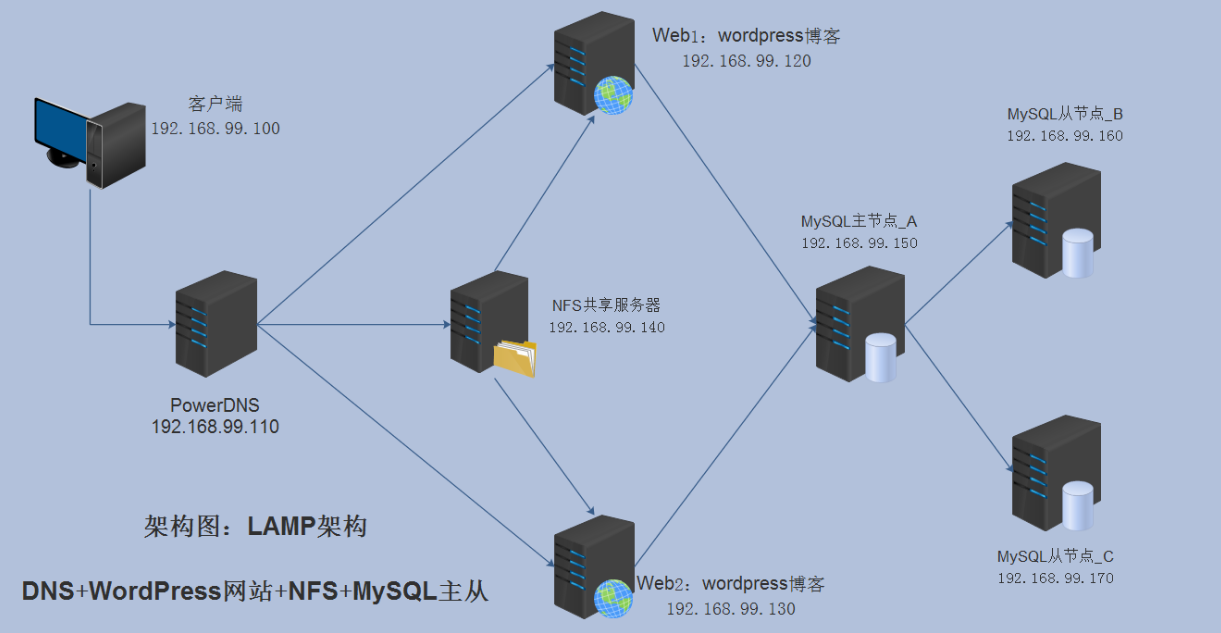
实验步骤:
一、先搭建MySQL主从半节点99.150、160和170
在主节点上150操作
1、先修改配置文件内容添加server-id和bin-log
[root@centos7 ~]#vim /etc/my.cnf
[mysqld]
server-id=
log-bin
[root@centos7 ~]#systemctl start mariadb
2、查看主节点的pos位置点并创建从节点复制同步时使用的用户账号
MariaDB [(none)]> show master status;
MariaDB [(none)]> grant replication slave on *.* to repluser@'%' identified by '';
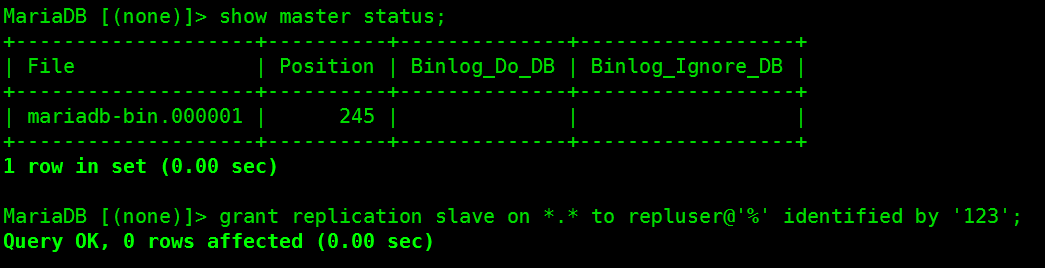
两个从节点:160,170同样的操作
1、在配置文件中添加各自的server-id号,然后向主节点使用刚刚创建的复制账号进行同步操作
[root@centos7 ~ ]#vim /etc/my.cnf
[mysqld]
server-id=
#启动MySQL数据库
2、使用复制账号向主节点同步,然后查看同步的状态
MariaDB [(none)]> change master to
master_host='192.168.99.150',
master_user='repluser',
master_password='123',
master_port=3306,
master_log_file='mariadb-bin.000001',
master_log_pos=245;
MariaDB [(none)]> slave start;
MariaDB [(none)]> show slave status\G
看到两个线程状态为Yes就表示此时已经同步成功了
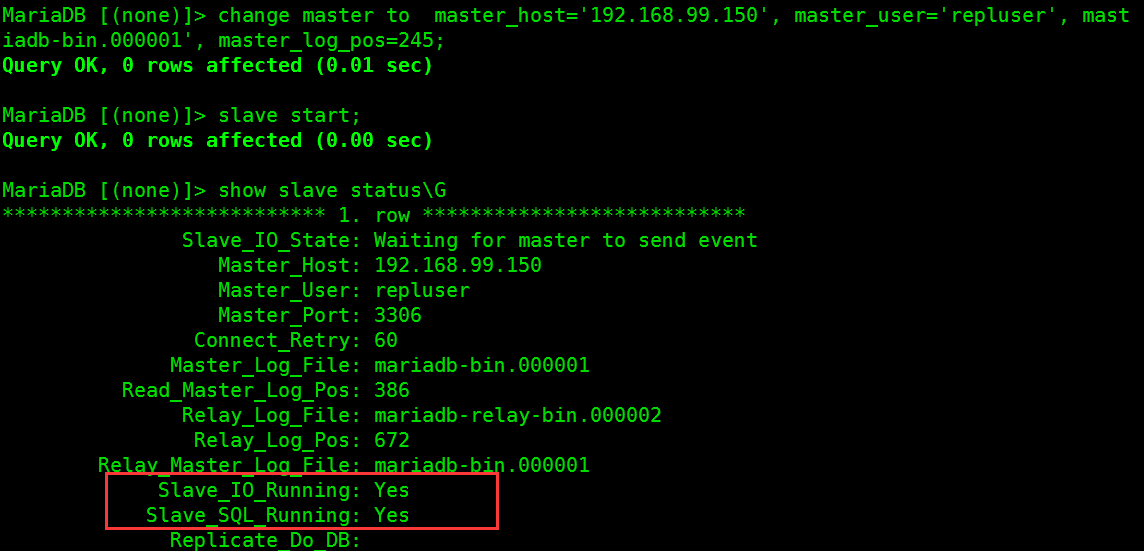
170机器同样的操作
3、下面配置实现半同步操作:安装插件
主节点150:
①安装主节点使用master端的插件
MariaDB [(none)]> INSTALL PLUGIN rpl_semi_sync_master SONAME 'semisync_master.so';
MariaDB [(none)]> show plugins;
...
| rpl_semi_sync_master | ACTIVE | REPLICATION | semisync_master.so | GPL |
+--------------------------------+----------+--------------------+--------------------
#查看节点的启用状态
MariaDB [(none)]> show global variables like '%semi%';
+------------------------------------+-------+
| Variable_name | Value |
+------------------------------------+-------+
| rpl_semi_sync_master_enabled | OFF |
| rpl_semi_sync_master_timeout | 10000 | #其中:timeout这个参数是指同步超时时间
| rpl_semi_sync_master_trace_level | 32 |
| rpl_semi_sync_master_wait_no_slave | ON |
+------------------------------------+-------+
② 启用master端的插件
MariaDB [(none)]> set global rpl_semi_sync_master_enabled=on;
#查看一下是否启用
MariaDB [(none)]> show global variables like '%semi%';
+------------------------------------+-------+
| Variable_name | Value |
+------------------------------------+-------+
| rpl_semi_sync_master_enabled | ON |
③ 两个从节点160和170同样的操作:
安装slave端的插件:
④ 安装slave端使用的半同步插件,然后启动插件并查看确认
MariaDB [(none)]> INSTALL PLUGIN rpl_semi_sync_slave SONAME 'semisync_slave.so';
#查看下插件的状态,此时并没有启动,enabled为OFF
MariaDB [(none)]> show global variables like '%semi%';
+---------------------------------+-------+
| Variable_name | Value |
+---------------------------------+-------+
| rpl_semi_sync_slave_enabled | OFF |
| rpl_semi_sync_slave_trace_level | 32 |
+---------------------------------+-------+
#启用插件
MariaDB [(none)]> set global rpl_semi_sync_slave_enabled=on;
#再次查看状态
MariaDB [(none)]> show global variables like '%semi%';
+---------------------------------+-------+
| Variable_name | Value |
+---------------------------------+-------+
| rpl_semi_sync_slave_enabled | ON | #状态为 ON 已启用
| rpl_semi_sync_slave_trace_level | 32 |
+---------------------------------+-------+
#插件启用完了还需要重新启动slave的线程
MariaDB [(none)]> stop slave;
MariaDB [(none)]> start slave;
⑤ 回到主节点机器99.150上查看插件的状态,此时应该是有两个客户端了
MariaDB [(none)]> SHOW GLOBAL STATUS LIKE '%semi%';
+--------------------------------------------+--------+
| Variable_name | Value |
+--------------------------------------------+--------+
| Rpl_semi_sync_master_clients | 2 | #客户端数量为 2
.....
4、在主节点150主节点中先创建一个wordpress网站用的账号,等会需要使用
MariaDB [(none)]> create database wpdb;
MariaDB [(none)]> grant all privileges on wpdb.* to wpuser@'192.168.99.%' identified by "xu";
二、部署搭建PowerDNS
1、在99.110机器上操作
#安装软件包
yum install -y pdns pdns-backend-mysql (epel源里的包)
[root@centos7 ~]#yum -y install httpd php php-mysql php-mbstring
[root@centos7 ~]#systemctl start httpd
2、需要在数据库中创建相应的库和表
#进入数据库中创建相应的库和表
MariaDB [(none)]> CREATE DATABASE powerdns;
Query OK, 1 row affected (0.00 sec)
MariaDB [(none)]> GRANT ALL ON powerdns.* TO 'powerdns'@'192.168.99.110' IDENTIFIED BY '';
Query OK, 0 rows affected (0.00 sec)
MariaDB [(none)]> show databases;
+--------------------+
| Database |
+--------------------+
| information_schema |
| mysql |
| performance_schema |
| powerdns |
| test |
+--------------------+
5 rows in set (0.00 sec)
USE powerdns;
CREATE TABLE domains (
id INT AUTO_INCREMENT,
name VARCHAR(255) NOT NULL,
master VARCHAR(128) DEFAULT NULL,
last_check INT DEFAULT NULL,
type VARCHAR(6) NOT NULL,
notified_serial INT DEFAULT NULL,
account VARCHAR(40) DEFAULT NULL,
PRIMARY KEY (id)
) Engine=InnoDB; CREATE UNIQUE INDEX name_index ON domains(name);
CREATE TABLE records (
id BIGINT AUTO_INCREMENT,
domain_id INT DEFAULT NULL,
name VARCHAR(255) DEFAULT NULL,
type VARCHAR(10) DEFAULT NULL,
content VARCHAR(64000) DEFAULT NULL,
ttl INT DEFAULT NULL,
prio INT DEFAULT NULL,
change_date INT DEFAULT NULL,
disabled TINYINT(1) DEFAULT 0,
ordername VARCHAR(255) BINARY DEFAULT NULL,
auth TINYINT(1) DEFAULT 1,
PRIMARY KEY (id)
) Engine=InnoDB; CREATE INDEX nametype_index ON records(name,type);
CREATE INDEX domain_id ON records(domain_id);
CREATE INDEX recordorder ON records (domain_id, ordername);
CREATE TABLE supermasters (
ip VARCHAR(64) NOT NULL,
nameserver VARCHAR(255) NOT NULL,
account VARCHAR(40) NOT NULL,
PRIMARY KEY (ip, nameserver)
) Engine=InnoDB; CREATE TABLE comments (
id INT AUTO_INCREMENT,
domain_id INT NOT NULL,
name VARCHAR(255) NOT NULL,
type VARCHAR(10) NOT NULL,
modified_at INT NOT NULL,
account VARCHAR(40) NOT NULL,
comment VARCHAR(64000) NOT NULL,
PRIMARY KEY (id)
) Engine=InnoDB; CREATE INDEX comments_domain_id_idx ON comments (domain_id);
CREATE INDEX comments_name_type_idx ON comments (name, type);
CREATE INDEX comments_order_idx ON comments (domain_id, modified_at); CREATE TABLE domainmetadata (
id INT AUTO_INCREMENT,
domain_id INT NOT NULL,
kind VARCHAR(32),
content TEXT,
PRIMARY KEY (id)
) Engine=InnoDB;
CREATE INDEX domainmetadata_idx ON domainmetadata (domain_id, kind); CREATE TABLE cryptokeys (
id INT AUTO_INCREMENT,
domain_id INT NOT NULL,
flags INT NOT NULL,
active BOOL,
content TEXT,
PRIMARY KEY(id)
) Engine=InnoDB; CREATE INDEX domainidindex ON cryptokeys(domain_id); CREATE TABLE tsigkeys (
id INT AUTO_INCREMENT,
name VARCHAR(255),
algorithm VARCHAR(50),
secret VARCHAR(255),
PRIMARY KEY (id)
) Engine=InnoDB; CREATE UNIQUE INDEX namealgoindex ON tsigkeys(name, algorithm);
3、回到99.110机器上操作
在powerdns的配置文件中添加PowerDNS使用mariadb作为后台数据存储
#查找到包含launch= 的行,修改并添加下面的内容
vim /etc/pdns/pdns.conf # 250行
launch=gmysql
gmysql-host=192.168.99.150 #MySQL数据库的IP
gmysql-port= #端口
gmysql-dbname=powerdns #数据库名
gmysql-user=powerdns #用户
gmysql-password= #密码
# 启动pdns服务
systemctl start pdns
systemctl enable pdns
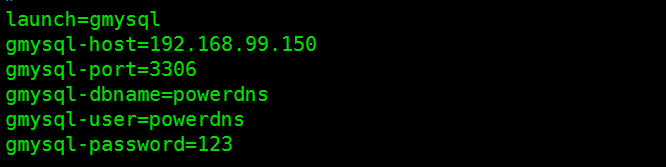
4、安装httpd和php相关包
[root@centos7 ~]# yum -y install php-devel php-gd php-mcrypt php-imap php-ldap php-odbc php-pear php-xml php-xmlrpc php-mcrypt php-mhash gettext
#重启httpd服务
[root@centos7 ~]# systemctl start httpd
5、在网站的根目录内下载poweradmin程序,
[root@centos7 ~]# cd /var/www/html
[root@centos7 html]# ls
[root@centos7 html]# wget http://downloads.sourceforge.net/project/poweradmin/poweradmin-2.1.7.tgz
6、解压压缩包并重命名
tar xf poweradmin-2.1..tgz
mv poweradmin-2.1. poweradmin
7、一会需要安装powerdns可能需要有写的权限,可以使用facl设置权限,方便撤销
[root@centos7 html]# setfacl -Rm u:apache:rwx poweradmin
8、使用浏览器访问httpd的powerdns页面进行安装:
http://192.168.99.110/poweradmin/install/
第一步:选择语言,然后继续
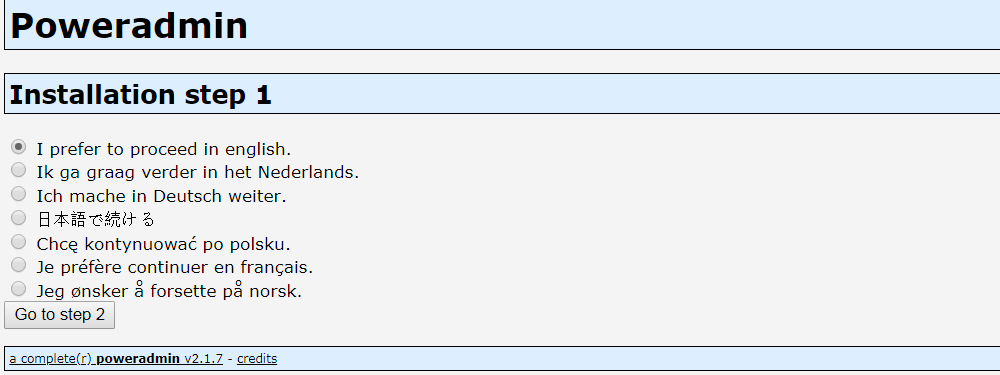
第二步:这是第一次安装,点继续下一步
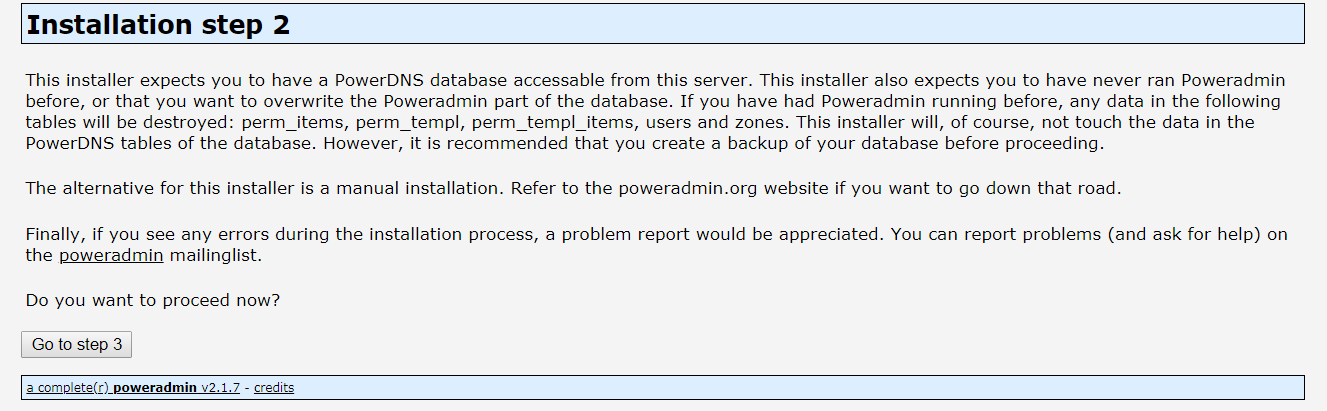
第三步:提示输入数据库的连接信息
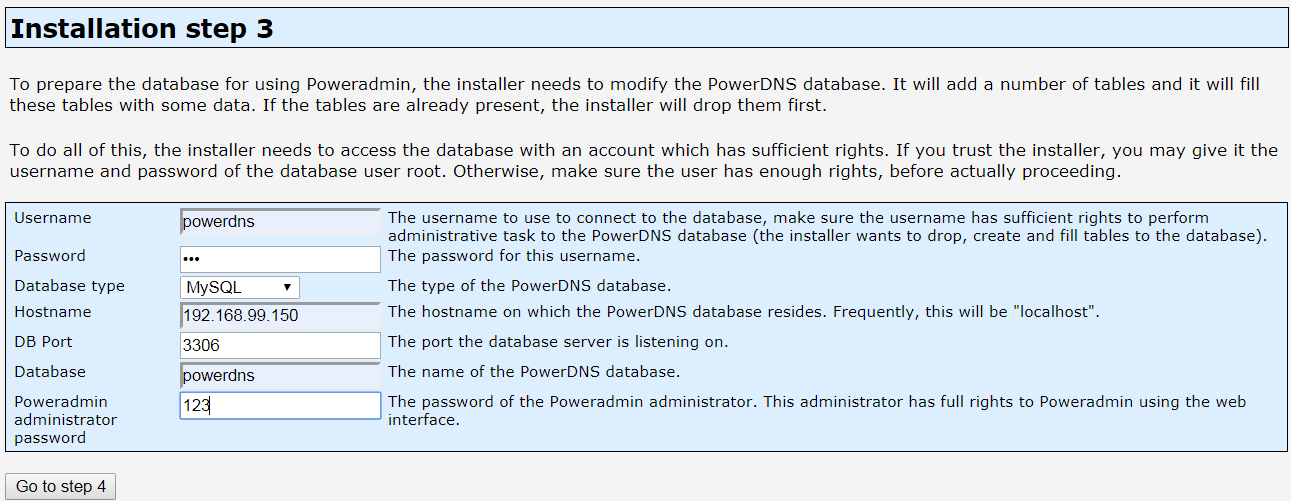
第四步:填写powerdns的用户名和密码,还有域名,主域名服务器和从域名服务器,目前只有一台
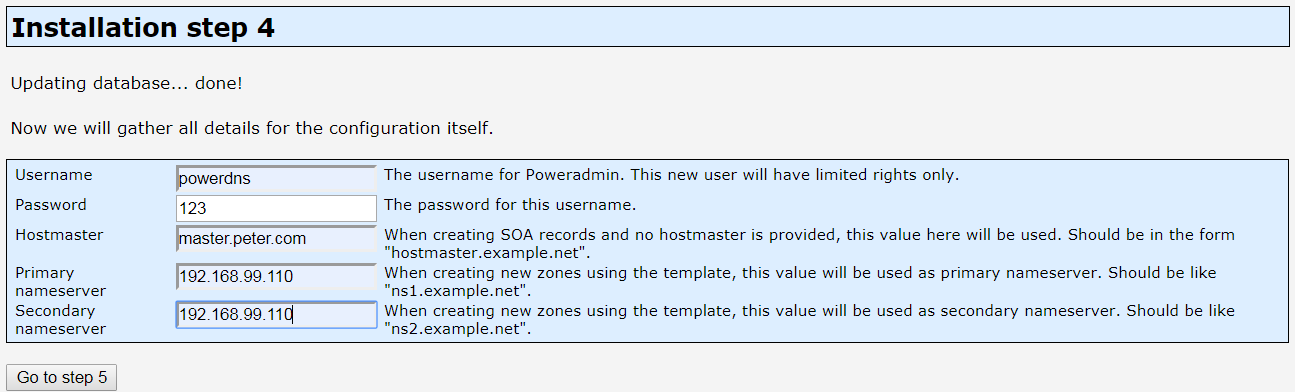
第五步:提示需要在数据库中给某个用户授予相应的权限,根据提示在数据库中操作即可
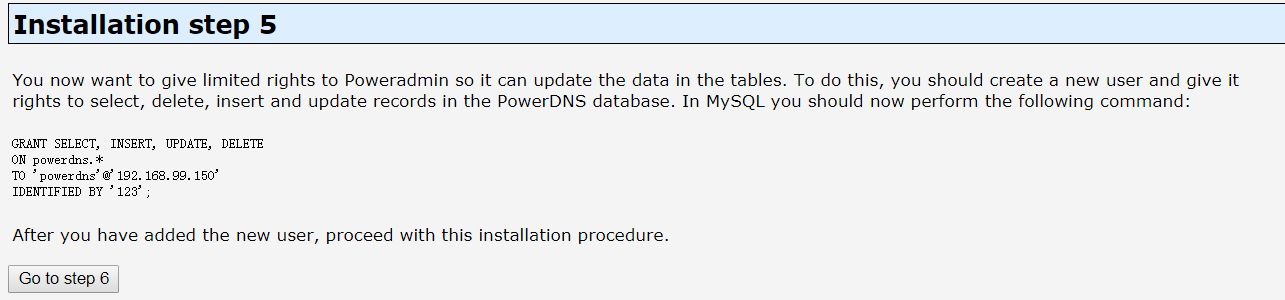

第六步:按照提示修改powerdns的配置文件即可,先重命名一个新文件
[root@centos7 poweradmin]#cp inc/config-me.inc.php inc/config.inc.php
[root@centos7 poweradmin]#vim inc/config.inc.php
<?php $db_host = '192.168.99.150';
$db_user = 'powerdns';
$db_pass = '';
$db_name = 'powerdns';
$db_type = 'mysql';
$db_layer = 'PDO'; $session_key = '}6!}-]pDYxRpWzPMrI18bUKQ*b@Dza}5mD4)&n1MlMB+F6'; $iface_lang = 'en_EN'; $dns_hostmaster = 'master.peter.com';
$dns_ns1 = '192.168.99.110';
$dns_ns2 = '192.168.99.110';
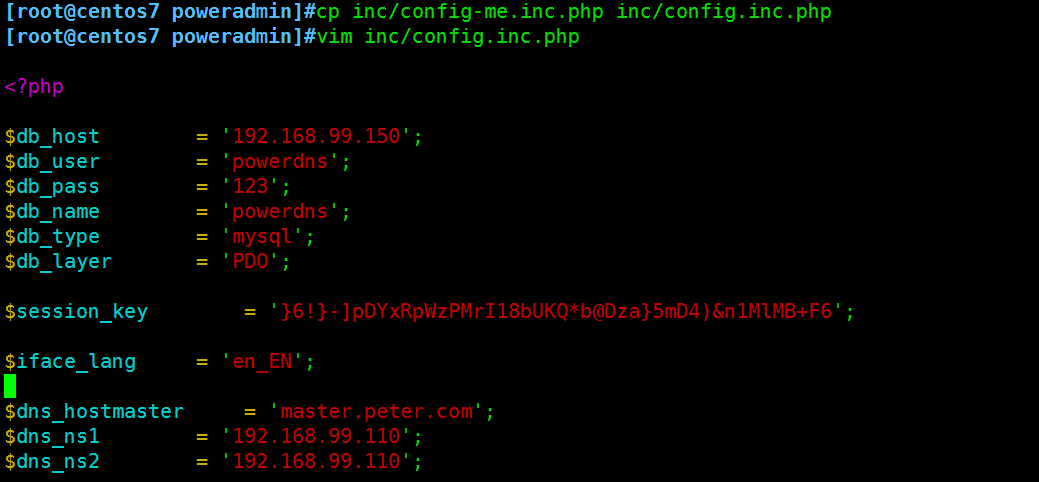
第七步:安装完成,并要求从Poweradmin根目录中删除install 否则无法登陆
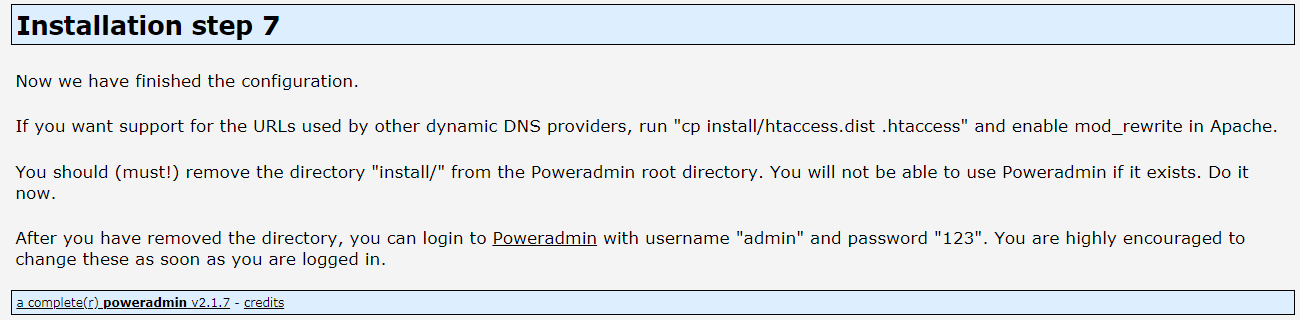
如果不删除就不让登陆,我们删除目录后重新登录

[root@centos7 poweradmin]#pwd
/var/www/html/poweradmin
[root@centos7 poweradmin]#\rm -rf install/
删除后再次进行登录,然后输入用户名密码登录
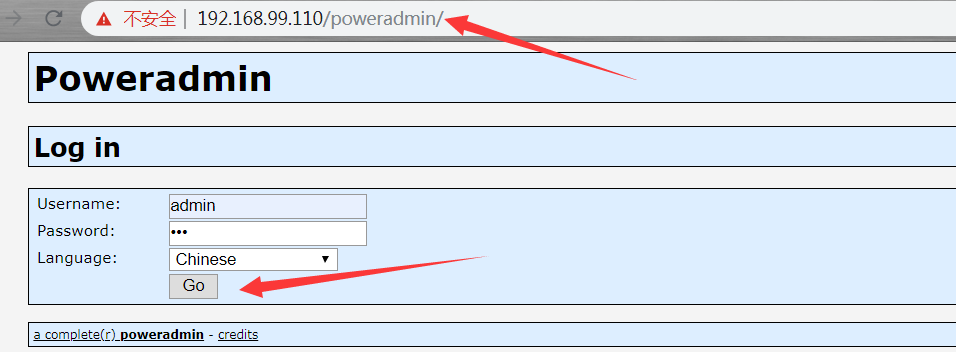
1、添加一个主域
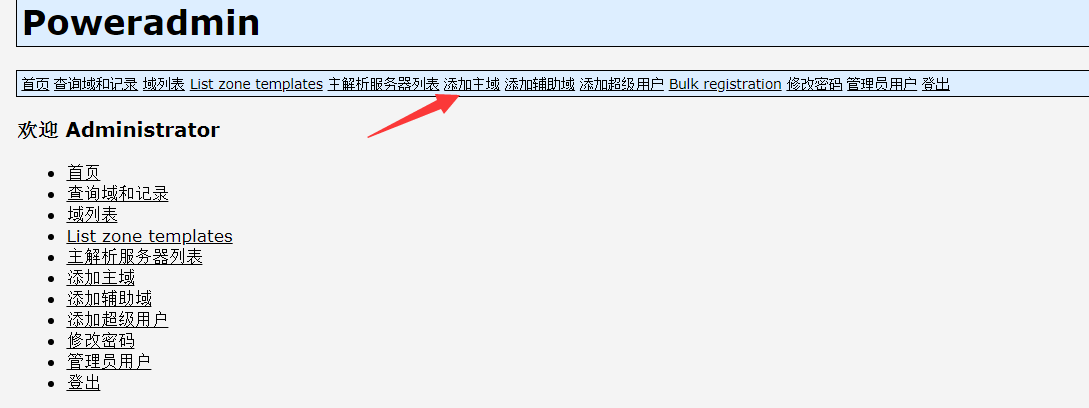
2、添加主域的信息,然后添加即可
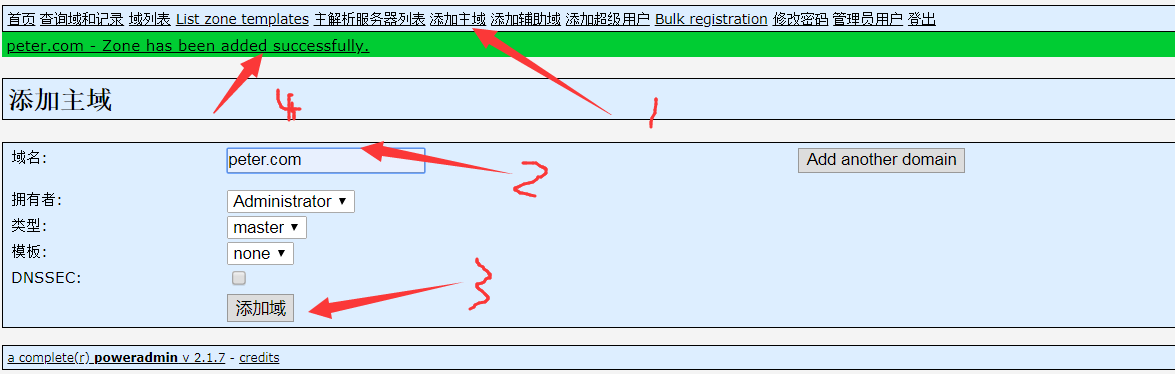
3、点击域列表可以查看刚刚添加的主域信息,我们点编辑,添加一会要部署的wordpress博客站点的
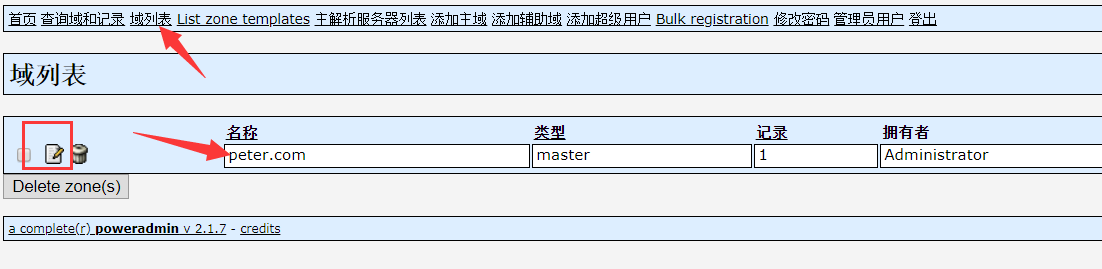
3、添加一个A记录内容字段填写web1的IP地址然后添加即可,同样操作再添加一条记录指向另一台web服务器99.130
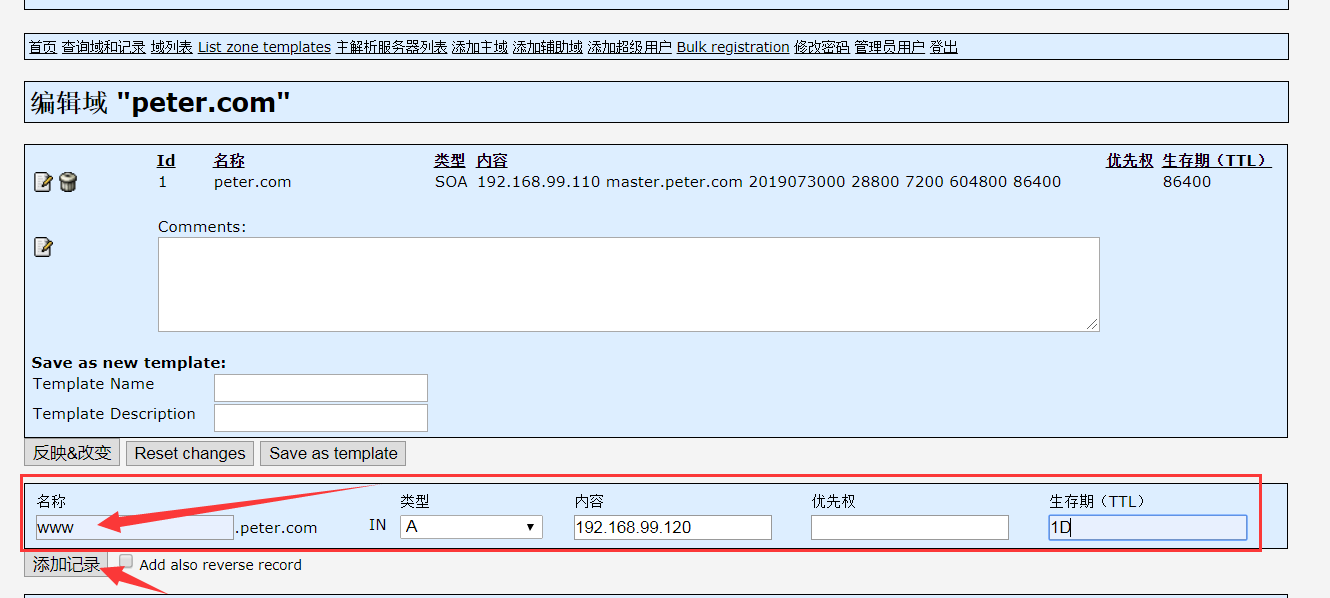
4、添加完之后可以点查询,输入域名看是否可以查看刚刚添加的两条记录
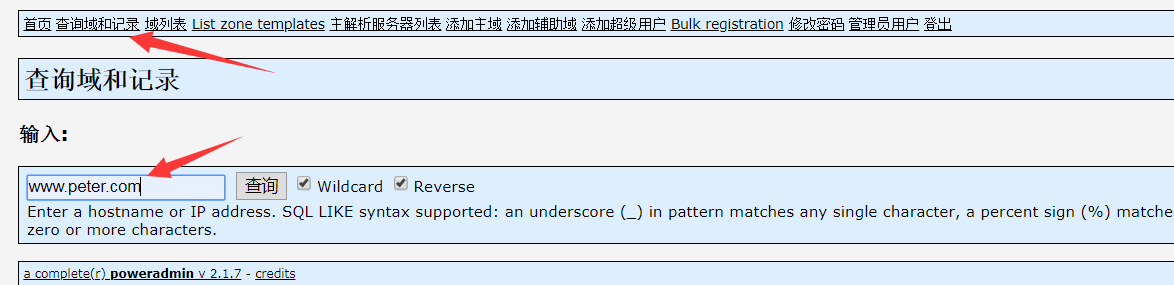
查看结果
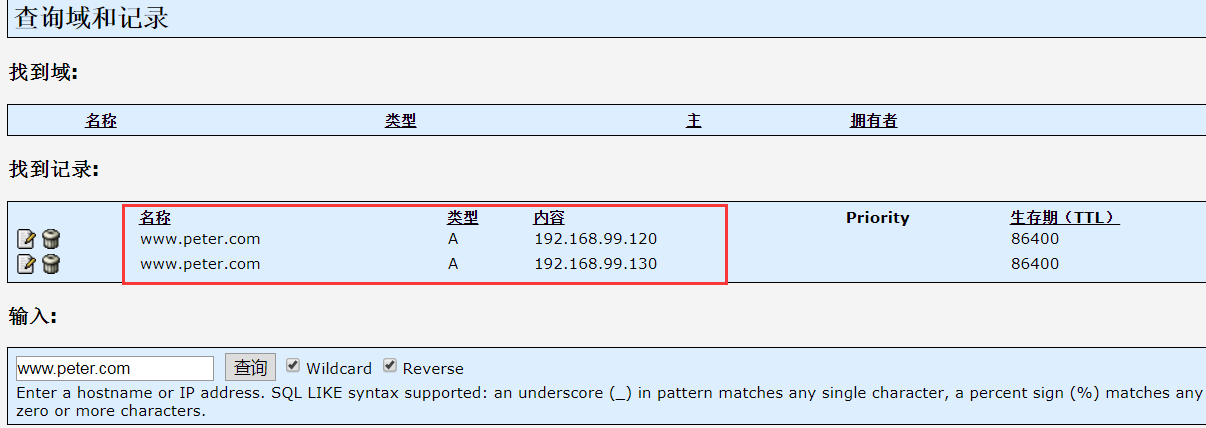
三、配置NFS服务器
下面开始配置NFS,在主机99.140上操作
1、安装nfs软件
yum install -y nfs-utils
2、添加配置文件
[root@centos7 ~]#vim /etc/exports
/data/wordpress 192.168.99.0/(rw,all_squash,anonuid=,anongid=)
#启动nfs服务
[root@centos7 ~]systemctl start nfs-server
3、创建网站使用的用户
groupadd -g apache
useradd -r -u -g -s /sbin/nologin apache
4、部署wordpress网站,解压压缩包到本地的/data/目录并设置权限
tar xf wordpress-5.0.-zh_CN.tar.gz -C /data/
rm -f wordpress-5.0.-zh_CN.tar.gz
chown -R apache.apache /data/wordpress/
四、部署两台LAP并在本地NFS挂载
下面开始在120、130两台机子上部署LAP,先在120机器上安装apache和PHP,这里 使用yum安装,源码编译同样操作
1、安装包
[root@centos7 ~]# yum -y install php httpd php-mysql php-mbstring
2、修改httpd的配置文件
[root@centos7 ~]# vim /etc/httpd/conf.d/vhost.conf
<virtualhost *:>
documentroot /data/wordpress
servername www.peter.com
<directory /data/wordpress>
require all granted
</directory>
</virtualhost>
#启动服务
[root@centos7 ~]# systemctl start httpd
4、安装nfs-utils挂载nfs共享目录
[root@centos7 ~]# yum -y install nfs-utils
# 创建挂载的目录
[root@centos7 ~]# mkdir /data/wordpress
# 把共享的wordpress目录挂载到本地的/data/wordpress
[root@centos7 ~]# mount 192.168.99.140:/data/wordpress /data/wordpress
# 启动httpd服务
[root@centos7 ~]# systemctl start httpd
此时网站的目录已经通过nfs挂载到本地的目录了,然后从浏览器进行访问登录
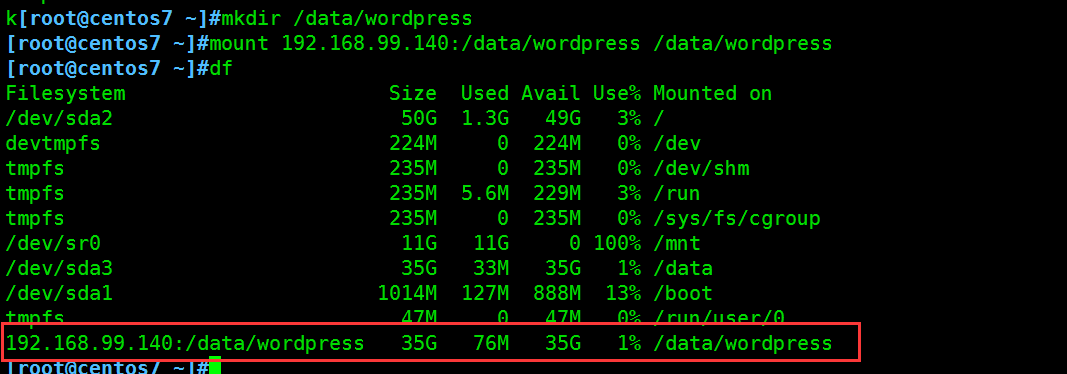
先安装好一个,使用浏览器测试一下(我这里使用的是windows访问所以需要配置一下hosts文件,才可以使用域名直接访问,也可以直接使用IP进行访问)
下面就可以安装网站了

数据库和用户再之前已经创建好了,这里直接使用即可
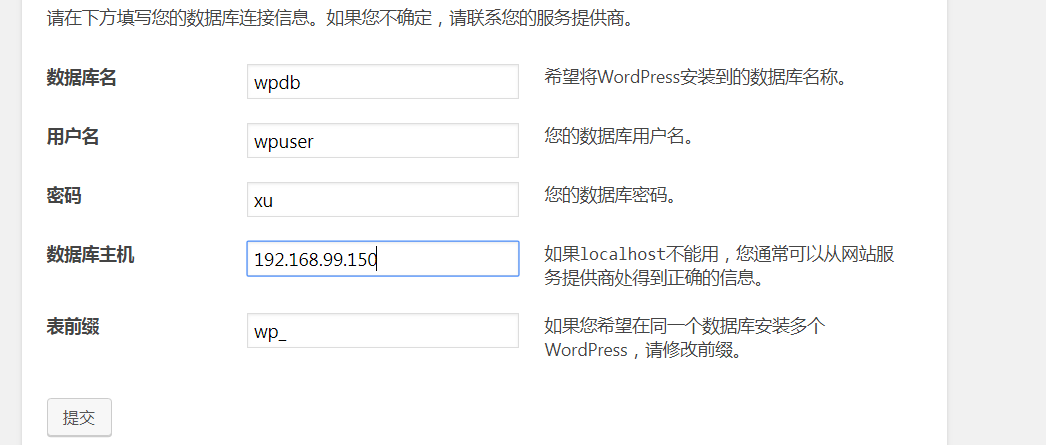
填写完 点击安装即可
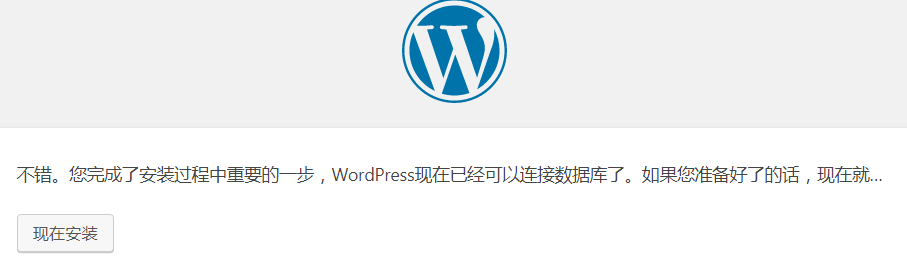
填写web站点的信息,然后安装
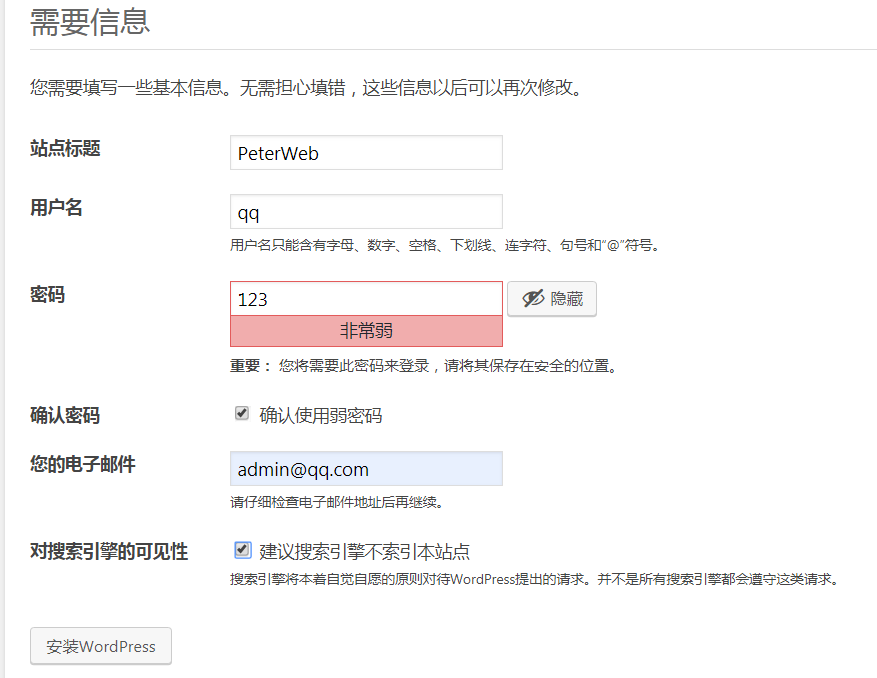
安装完成

此时wordpress博客已经搭建好, 可以正常使用了

另一台LAP机器配置完直接挂载到本地的没了即可,不需要在进行网站配置了
以上就是LAMP的详细步骤
搭建PowerDNS+LAP+NFS+MySQL主从半节点同步实现LAMP架构的更多相关文章
- mysql主从数据库不同步的2种解决方法(转)
今天发现Mysql的主从数据库没有同步 先上Master库: mysql>show processlist; 查看下进程是否Sleep太多.发现很正常. show master status; ...
- mysql 主从 配置和同步管理
首先呢,需要有两个mysql服务器.如果做测试的话可以在同一台机器上装两个mysql服务程序,注意要两个运行程序的端口不能一样.我用的是一个是默认的3306,从服务器用的是3307端口. 在主服务创建 ...
- mysql主从数据库不同步的2种解决方法 (转载)
今天发现Mysql的主从数据库没有同步 先上Master库: mysql>show processlist; 查看下进程是否Sleep太多.发现很正常. show master status; ...
- mysql主从(主备)同步一键配置,配自动检测功能
主从一键shell配置 做个笔记. #!/bin/bash #Mysql sync #chenglee #master机器ip MasterIP="192.168.137.174" ...
- 搭建WEB、NFS共享、sersync实时同步以及全网定时备份服务流程
本次实验的主要目的: 1.搭建web服务,使用nfs服务共享的/data目录挂载到web站点目录上. 2.nfs服务器与backup服务器使用sersync实时同步/data目录中的文件. 3.bac ...
- Mysql 主从服务器数据同步
安装2台windows Server 服务器,分别安装Mysql,配置环境变量,完成安装确认在CMD窗口可以使用Mysql命令 在Master服务器上创建同步账号,确保Slave服务器能访问Maste ...
- Mysql主从同步(1) - 概念和原理介绍 以及 主从/主主模式 部署记录
Mysql复制概念Mysql内建的复制功能是构建大型高性能应用程序的基础, 将Mysql数据分布到多个系统上,这种分布机制是通过将Mysql某一台主机数据复制到其它主机(slaves)上,并重新执行一 ...
- MySQL主从延迟如何解决?
我们知道生产环境中经常会遇到MySQL主从延迟问题,从原理上也能看出主库的事务提交是并发模式,而从库只有一个SQL线程负责解析,所以本身上就可能存在延迟. 延迟的主要原因在于: 1.从库的配置往往没有 ...
- MySQL主从异常恢复
说明 MySQL主从出现不同步的情况时,或者要添加新的从库时,可以使用以下方法进行操作回复主从. 停止业务应用 停止所有连接到主从库上的应用,在恢复主从期间禁止任何增删改等操作,否则恢复失败 停止主从 ...
随机推荐
- Laravel --- 查询字段中使用表达式
比如: select id, name, count(post) from ... 在laravel中: $user = $this ->select( 'id', 'name', DB::ra ...
- 曹工说Tomcat1:从XML解析说起
一.前言 第一次被人喊曹工,我相当诧异,那是有点久的事情了,楼主13年校招进华为,14年在东莞出差,给东莞移动的通信设备进行版本更新.他们那边的一个小伙子来接我的时候,这么叫我的,刚听到的时候,心里一 ...
- 纯CSS制作加<div>制作动画版哆啦A梦
纯CSS代码加上<div>制作动画版哆啦A梦(机器猫) 哆啦A梦(机器猫)我们大家一定都很熟悉,今天给大家演示怎么用纯CSS代码,来做一个动画版的哆啦A梦. 效果图: ###下面代码同学可 ...
- 【commons-lang3工具】JAVA脱敏工具
前言:commons-langbao中有很多方便的工具,无需我们自己去实现,能够节省很多开发时的问题: 1.工具包,引入依赖,jDK8对应的版本如下: <!-- https://mvnrepos ...
- GMap 自定义绘图
GMap自定义绘图 gmap自带的绘图只难绘制路径,多边形,固定大小的圆.在实际开发中可能这些并不能满足自己所需.这里就需要自定义绘图 原理:继承GMapRoute或者GMapMarker类,重写里面 ...
- X-Admin&ABP框架开发-数据字典
在业务型的系统开发中,我们需要维护各种个样的类型,比如客户类型.客户行业.商品类型等等,这些类型往往信息量不多,并且相似度极高,如果采用一类型一表去设计,将会造成极大的工作量,通过将这部分类型的信息进 ...
- 从0x00到0xFF的含义
对于二进制来说,8位二进制我们称之为一个字节,二进制的表达范围值是从0b00000000-0b11111111,而我们程序中用十六进制表示的时候就是从0x00到0xFF,这里教大家一个二进制转换十进制 ...
- DataBinding的用法
一.基本介绍 DataBinding数据绑定库是一种支持库,借助该库,可以使用声明性格式(而非程序化地)将布局中的界面组件绑定到应用中的数据源.这是官方给出的介绍. 那么为什么要使用DataBindi ...
- HTTP 学习笔记02
请求行 格式:请求方式 资源路径 HTTP版本号 HTTP1.1 还需要 [host] 例:GET /test.html HTTP/1.0 GET /test.html HTTP/ ...
- centos7安装hadoop完全分布式集群
groupadd test //新建test工作组 useradd -g test phpq //新建phpq用户并增加到test工作组 userdel 选项 用 ...
